USB OPEL CASCADA 2015.5 Informacijos ir pramogÅģ sistemos vadovas (in Lithuanian)
[x] Cancel search | Manufacturer: OPEL, Model Year: 2015.5, Model line: CASCADA, Model: OPEL CASCADA 2015.5Pages: 143, PDF Size: 2.33 MB
Page 6 of 143
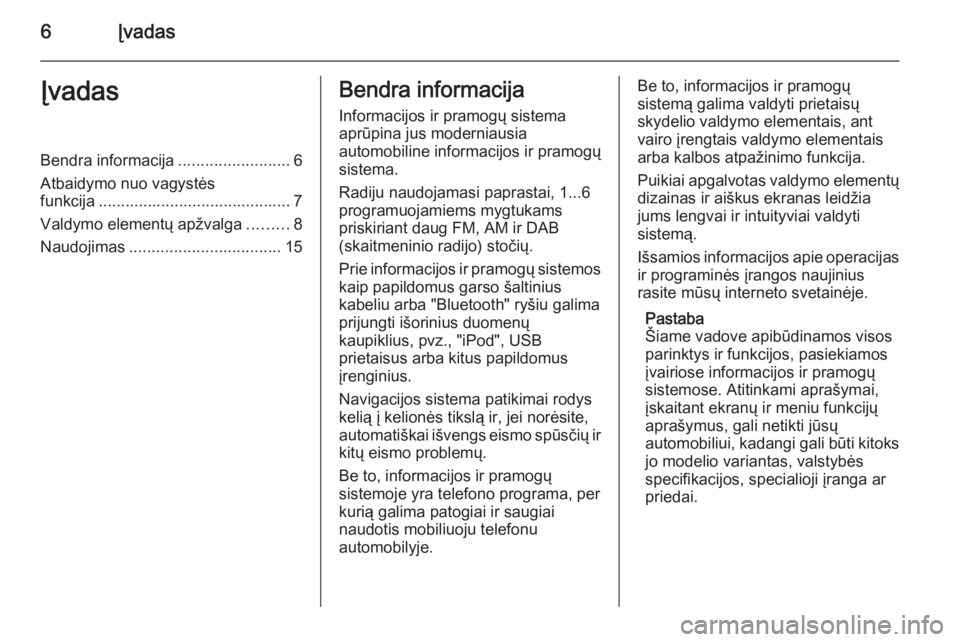
6ÄŪvadasÄŪvadasBendra informacija.........................6
Atbaidymo nuo vagystÄs
funkcija ........................................... 7
Valdymo elementÅģ apÅūvalga .........8
Naudojimas .................................. 15Bendra informacija
Informacijos ir pramogÅģ sistema
aprÅŦpina jus moderniausia
automobiline informacijos ir pramogÅģ sistema.
Radiju naudojamasi paprastai, 1...6
programuojamiems mygtukams
priskiriant daug FM, AM ir DAB
(skaitmeninio radijo) stoÄiÅģ.
Prie informacijos ir pramogÅģ sistemos kaip papildomus garso ÅĄaltinius
kabeliu arba "Bluetooth" ryÅĄiu galima
prijungti iÅĄorinius duomenÅģ
kaupiklius, pvz., "iPod", USB
prietaisus arba kitus papildomus
ÄŊrenginius.
Navigacijos sistema patikimai rodys
keliÄ
ÄŊ kelionÄs tikslÄ
ir, jei norÄsite,
automatiÅĄkai iÅĄvengs eismo spÅŦsÄiÅģ ir
kitÅģ eismo problemÅģ.
Be to, informacijos ir pramogÅģ
sistemoje yra telefono programa, per
kuriÄ
galima patogiai ir saugiai
naudotis mobiliuoju telefonu
automobilyje.Be to, informacijos ir pramogÅģ
sistemÄ
galima valdyti prietaisÅģ
skydelio valdymo elementais, ant
vairo ÄŊrengtais valdymo elementais
arba kalbos atpaÅūinimo funkcija.
Puikiai apgalvotas valdymo elementÅģ dizainas ir aiÅĄkus ekranas leidÅūia
jums lengvai ir intuityviai valdyti
sistemÄ
.
IÅĄsamios informacijos apie operacijas ir programinÄs ÄŊrangos naujinius
rasite mÅŦsÅģ interneto svetainÄje.
Pastaba
Å iame vadove apibÅŦdinamos visos
parinktys ir funkcijos, pasiekiamos
ÄŊvairiose informacijos ir pramogÅģ
sistemose. Atitinkami apraÅĄymai,
ÄŊskaitant ekranÅģ ir meniu funkcijÅģ
apraÅĄymus, gali netikti jÅŦsÅģ
automobiliui, kadangi gali bÅŦti kitoks
jo modelio variantas, valstybÄs
specifikacijos, specialioji ÄŊranga ar
priedai.
Page 9 of 143
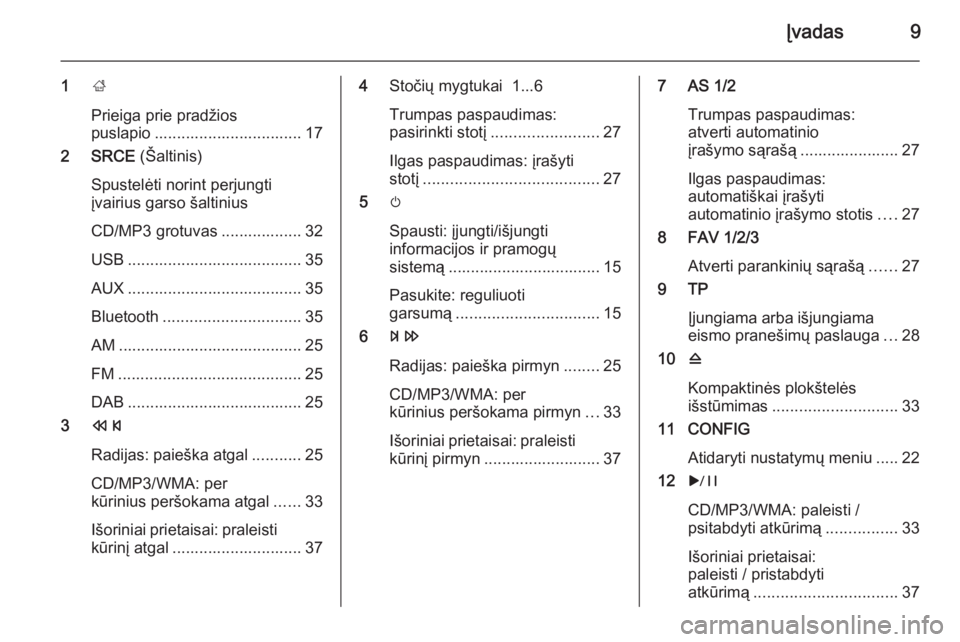
ÄŪvadas9
1;
Prieiga prie pradÅūios
puslapio ................................. 17
2 SRCE (Å altinis)
SpustelÄti norint perjungti
ÄŊvairius garso ÅĄaltinius
CD/MP3 grotuvas .................. 32
USB ....................................... 35
AUX ....................................... 35
Bluetooth ............................... 35
AM ......................................... 25
FM ......................................... 25
DAB ....................................... 25
3 s
Radijas: paieÅĄka atgal ...........25
CD/MP3/WMA: per
kÅŦrinius perÅĄokama atgal ......33
IÅĄoriniai prietaisai: praleisti
kÅŦrinÄŊ atgal ............................. 374 StoÄiÅģ mygtukai 1...6
Trumpas paspaudimas:
pasirinkti stotÄŊ ........................ 27
Ilgas paspaudimas: ÄŊraÅĄyti
stotÄŊ ....................................... 27
5 m
Spausti: ÄŊjungti/iÅĄjungti
informacijos ir pramogÅģ
sistemÄ
.................................. 15
Pasukite: reguliuoti
garsumÄ
................................ 15
6 u
Radijas: paieÅĄka pirmyn ........25
CD/MP3/WMA: per kÅŦrinius perÅĄokama pirmyn ...33
IÅĄoriniai prietaisai: praleisti kÅŦrinÄŊ pirmyn .......................... 377 AS 1/2
Trumpas paspaudimas:
atverti automatinio
ÄŊraÅĄymo sÄ
raÅĄÄ
...................... 27
Ilgas paspaudimas:
automatiÅĄkai ÄŊraÅĄyti
automatinio ÄŊraÅĄymo stotis ....27
8 FAV 1/2/3
Atverti parankiniÅģ sÄ
raÅĄÄ
......27
9 TP
ÄŪjungiama arba iÅĄjungiamaeismo praneÅĄimÅģ paslauga ...28
10 d
KompaktinÄs plokÅĄtelÄs
iÅĄstÅŦmimas ............................ 33
11 CONFIG
Atidaryti nustatymÅģ meniu ..... 22
12 r
CD/MP3/WMA: paleisti /
psitabdyti atkÅŦrimÄ
................33
IÅĄoriniai prietaisai:
paleisti / pristabdyti
atkÅŦrimÄ
................................ 37
Page 12 of 143
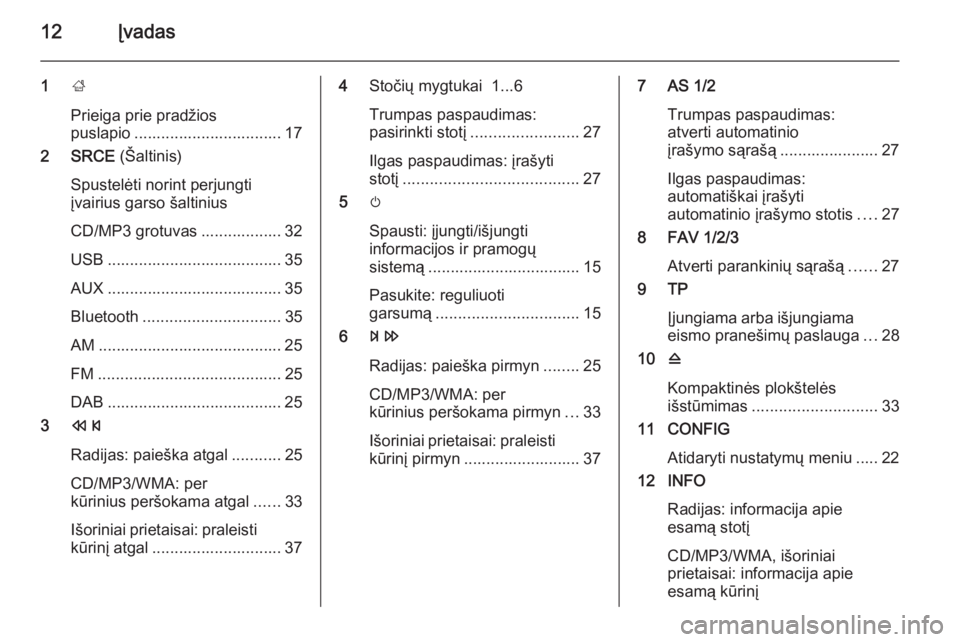
12ÄŪvadas
1;
Prieiga prie pradÅūios
puslapio ................................. 17
2 SRCE (Å altinis)
SpustelÄti norint perjungti
ÄŊvairius garso ÅĄaltinius
CD/MP3 grotuvas .................. 32
USB ....................................... 35
AUX ....................................... 35
Bluetooth ............................... 35
AM ......................................... 25
FM ......................................... 25
DAB ....................................... 25
3 s
Radijas: paieÅĄka atgal ...........25
CD/MP3/WMA: per
kÅŦrinius perÅĄokama atgal ......33
IÅĄoriniai prietaisai: praleisti kÅŦrinÄŊ atgal ............................. 374 StoÄiÅģ mygtukai 1...6
Trumpas paspaudimas:
pasirinkti stotÄŊ ........................ 27
Ilgas paspaudimas: ÄŊraÅĄyti
stotÄŊ ....................................... 27
5 m
Spausti: ÄŊjungti/iÅĄjungti
informacijos ir pramogÅģ
sistemÄ
.................................. 15
Pasukite: reguliuoti
garsumÄ
................................ 15
6 u
Radijas: paieÅĄka pirmyn ........25
CD/MP3/WMA: per
kÅŦrinius perÅĄokama pirmyn ...33
IÅĄoriniai prietaisai: praleisti
kÅŦrinÄŊ pirmyn .......................... 377 AS 1/2
Trumpas paspaudimas:
atverti automatinio
ÄŊraÅĄymo sÄ
raÅĄÄ
...................... 27
Ilgas paspaudimas:
automatiÅĄkai ÄŊraÅĄyti
automatinio ÄŊraÅĄymo stotis ....27
8 FAV 1/2/3
Atverti parankiniÅģ sÄ
raÅĄÄ
......27
9 TP
ÄŪjungiama arba iÅĄjungiama
eismo praneÅĄimÅģ paslauga ...28
10 d
KompaktinÄs plokÅĄtelÄs
iÅĄstÅŦmimas ............................ 33
11 CONFIG
Atidaryti nustatymÅģ meniu ..... 22
12 INFO
Radijas: informacija apie
esamÄ
stotÄŊ
CD/MP3/WMA, iÅĄoriniai
prietaisai: informacija apie
esamÄ
kÅŦrinÄŊ
Page 16 of 143
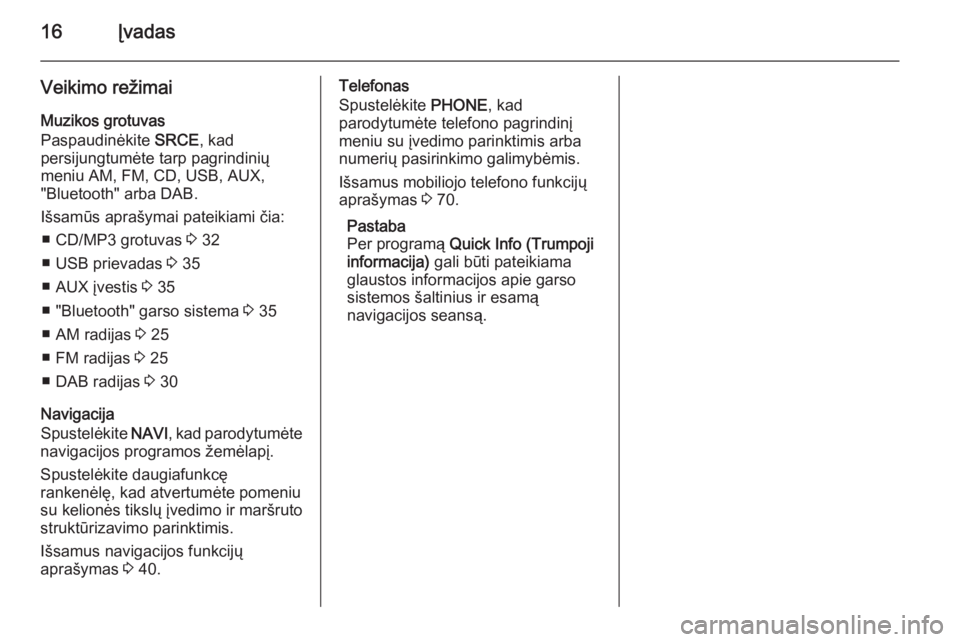
16ÄŪvadas
Veikimo reÅūimai
Muzikos grotuvas
PaspaudinÄkite SRCE, kad
persijungtumÄte tarp pagrindiniÅģ
meniu AM, FM, CD, USB, AUX,
"Bluetooth" arba DAB.
IÅĄsamÅŦs apraÅĄymai pateikiami Äia: â CD/MP3 grotuvas 3 32
â USB prievadas 3 35
â AUX ÄŊvestis 3 35
â "Bluetooth" garso sistema 3 35
â AM radijas 3 25
â FM radijas 3 25
â DAB radijas 3 30
Navigacija
SpustelÄkite NAVI, kad parodytumÄte
navigacijos programos ÅūemÄlapÄŊ.
SpustelÄkite daugiafunkcÄ
rankenÄlÄ, kad atvertumÄte pomeniu
su kelionÄs tikslÅģ ÄŊvedimo ir marÅĄruto
struktÅŦrizavimo parinktimis.
IÅĄsamus navigacijos funkcijÅģ
apraÅĄymas 3 40.Telefonas
SpustelÄkite PHONE, kad
parodytumÄte telefono pagrindinÄŊ meniu su ÄŊvedimo parinktimis arba
numeriÅģ pasirinkimo galimybÄmis.
IÅĄsamus mobiliojo telefono funkcijÅģ
apraÅĄymas 3 70.
Pastaba
Per programÄ
Quick Info (Trumpoji
informacija) gali bÅŦti pateikiama
glaustos informacijos apie garso
sistemos ÅĄaltinius ir esamÄ
navigacijos seansÄ
.
Page 35 of 143
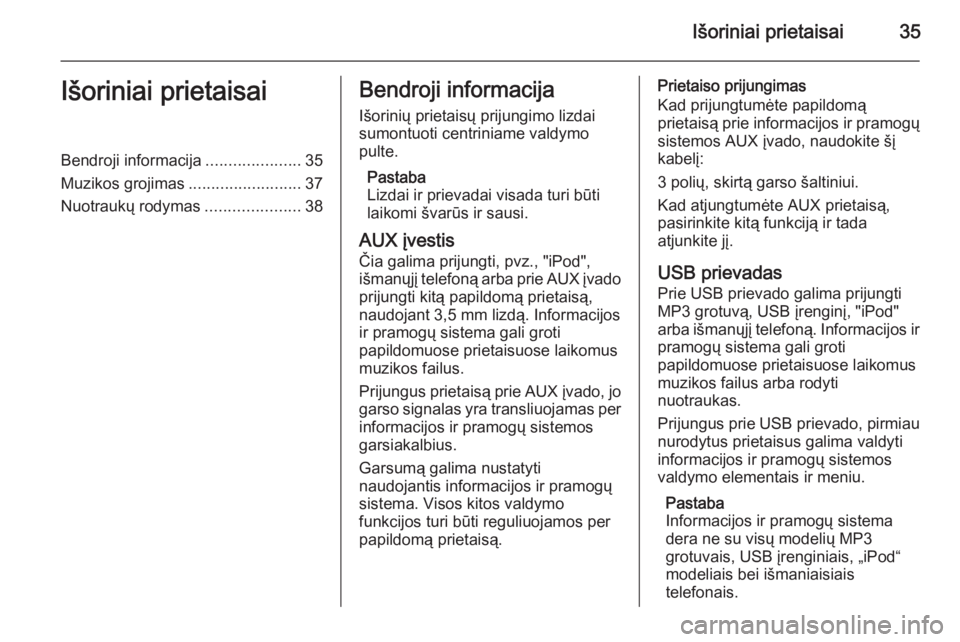
IÅĄoriniai prietaisai35IÅĄoriniai prietaisaiBendroji informacija.....................35
Muzikos grojimas .........................37
NuotraukÅģ rodymas .....................38Bendroji informacija
IÅĄoriniÅģ prietaisÅģ prijungimo lizdai
sumontuoti centriniame valdymo
pulte.
Pastaba
Lizdai ir prievadai visada turi bÅŦti
laikomi ÅĄvarÅŦs ir sausi.
AUX ÄŊvestis
Äia galima prijungti, pvz., "iPod",
iÅĄmanÅģjÄŊ telefonÄ
arba prie AUX ÄŊvado
prijungti kitÄ
papildomÄ
prietaisÄ
,
naudojant 3,5 mm lizdÄ
. Informacijos
ir pramogÅģ sistema gali groti
papildomuose prietaisuose laikomus
muzikos failus.
Prijungus prietaisÄ
prie AUX ÄŊvado, jo garso signalas yra transliuojamas per
informacijos ir pramogÅģ sistemos
garsiakalbius.
GarsumÄ
galima nustatyti
naudojantis informacijos ir pramogÅģ
sistema. Visos kitos valdymo
funkcijos turi bÅŦti reguliuojamos per
papildomÄ
prietaisÄ
.Prietaiso prijungimas
Kad prijungtumÄte papildomÄ
prietaisÄ
prie informacijos ir pramogÅģ sistemos AUX ÄŊvado, naudokite ÅĄÄŊ
kabelÄŊ:
3 poliÅģ, skirtÄ
garso ÅĄaltiniui.
Kad atjungtumÄte AUX prietaisÄ
,
pasirinkite kitÄ
funkcijÄ
ir tada
atjunkite jÄŊ.
USB prievadas
Prie USB prievado galima prijungti
MP3 grotuvÄ
, USB ÄŊrenginÄŊ, "iPod"
arba iÅĄmanÅģjÄŊ telefonÄ
. Informacijos ir
pramogÅģ sistema gali groti
papildomuose prietaisuose laikomus
muzikos failus arba rodyti
nuotraukas.
Prijungus prie USB prievado, pirmiau nurodytus prietaisus galima valdyti
informacijos ir pramogÅģ sistemos
valdymo elementais ir meniu.
Pastaba
Informacijos ir pramogÅģ sistema
dera ne su visÅģ modeliÅģ MP3
grotuvais, USB ÄŊrenginiais, âiPodâ
modeliais bei iÅĄmaniaisiais
telefonais.
Page 36 of 143
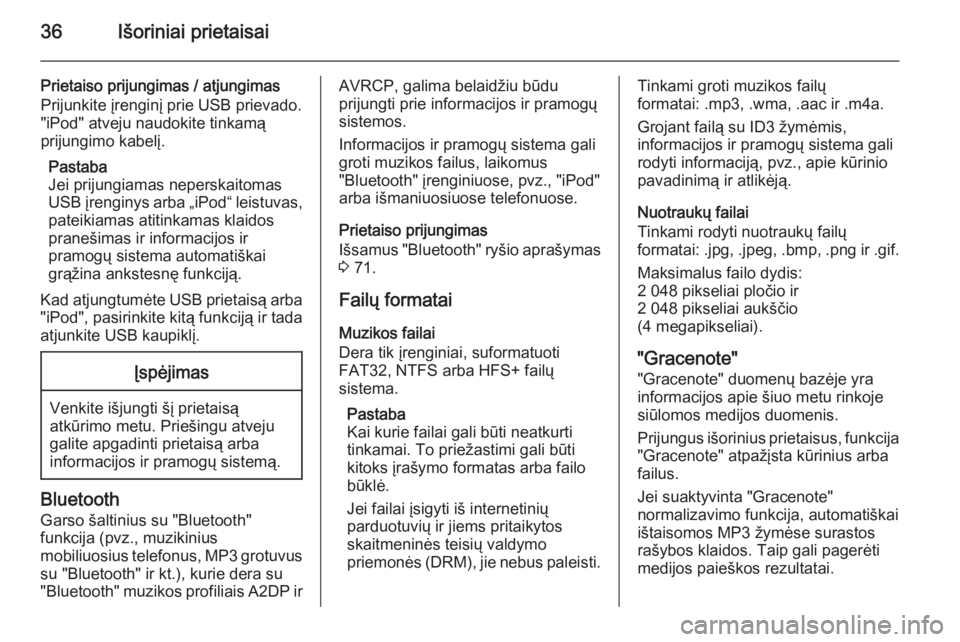
36IÅĄoriniai prietaisai
Prietaiso prijungimas / atjungimas
Prijunkite ÄŊrenginÄŊ prie USB prievado.
"iPod" atveju naudokite tinkamÄ
prijungimo kabelÄŊ.
Pastaba
Jei prijungiamas neperskaitomas
USB ÄŊrenginys arba âiPodâ leistuvas,
pateikiamas atitinkamas klaidos
praneÅĄimas ir informacijos ir
pramogÅģ sistema automatiÅĄkai
grÄ
Åūina ankstesnÄ funkcijÄ
.
Kad atjungtumÄte USB prietaisÄ
arba "iPod", pasirinkite kitÄ
funkcijÄ
ir tada
atjunkite USB kaupiklÄŊ.ÄŪspÄjimas
Venkite iÅĄjungti ÅĄÄŊ prietaisÄ
atkÅŦrimo metu. PrieÅĄingu atveju
galite apgadinti prietaisÄ
arba
informacijos ir pramogÅģ sistemÄ
.
Bluetooth
Garso ÅĄaltinius su "Bluetooth"
funkcija (pvz., muzikinius
mobiliuosius telefonus, MP3 grotuvus
su "Bluetooth" ir kt.), kurie dera su
"Bluetooth" muzikos profiliais A2DP ir
AVRCP, galima belaidÅūiu bÅŦdu
prijungti prie informacijos ir pramogÅģ
sistemos.
Informacijos ir pramogÅģ sistema gali
groti muzikos failus, laikomus
"Bluetooth" ÄŊrenginiuose, pvz., "iPod"
arba iÅĄmaniuosiuose telefonuose.
Prietaiso prijungimas
IÅĄsamus "Bluetooth" ryÅĄio apraÅĄymas
3 71.
FailÅģ formatai Muzikos failai
Dera tik ÄŊrenginiai, suformatuoti
FAT32, NTFS arba HFS+ failÅģ
sistema.
Pastaba
Kai kurie failai gali bÅŦti neatkurti
tinkamai. To prieÅūastimi gali bÅŦti
kitoks ÄŊraÅĄymo formatas arba failo
bÅŦklÄ.
Jei failai ÄŊsigyti iÅĄ internetiniÅģ
parduotuviÅģ ir jiems pritaikytos
skaitmeninÄs teisiÅģ valdymo
priemonÄs (DRM), jie nebus paleisti.Tinkami groti muzikos failÅģ
formatai: .mp3, .wma, .aac ir .m4a.
Grojant failÄ
su ID3 ÅūymÄmis,
informacijos ir pramogÅģ sistema gali
rodyti informacijÄ
, pvz., apie kÅŦrinio
pavadinimÄ
ir atlikÄjÄ
.
NuotraukÅģ failai
Tinkami rodyti nuotraukÅģ failÅģ
formatai: .jpg, .jpeg, .bmp, .png ir .gif.
Maksimalus failo dydis:
2 048 pikseliai ploÄio ir
2 048 pikseliai aukÅĄÄio
(4 megapikseliai).
"Gracenote"
"Gracenote" duomenÅģ bazÄje yra
informacijos apie ÅĄiuo metu rinkoje siÅŦlomos medijos duomenis.
Prijungus iÅĄorinius prietaisus, funkcija "Gracenote" atpaÅūÄŊsta kÅŦrinius arba
failus.
Jei suaktyvinta "Gracenote"
normalizavimo funkcija, automatiÅĄkai
iÅĄtaisomos MP3 ÅūymÄse surastos
raÅĄybos klaidos. Taip gali pagerÄti
medijos paieÅĄkos rezultatai.
Page 37 of 143
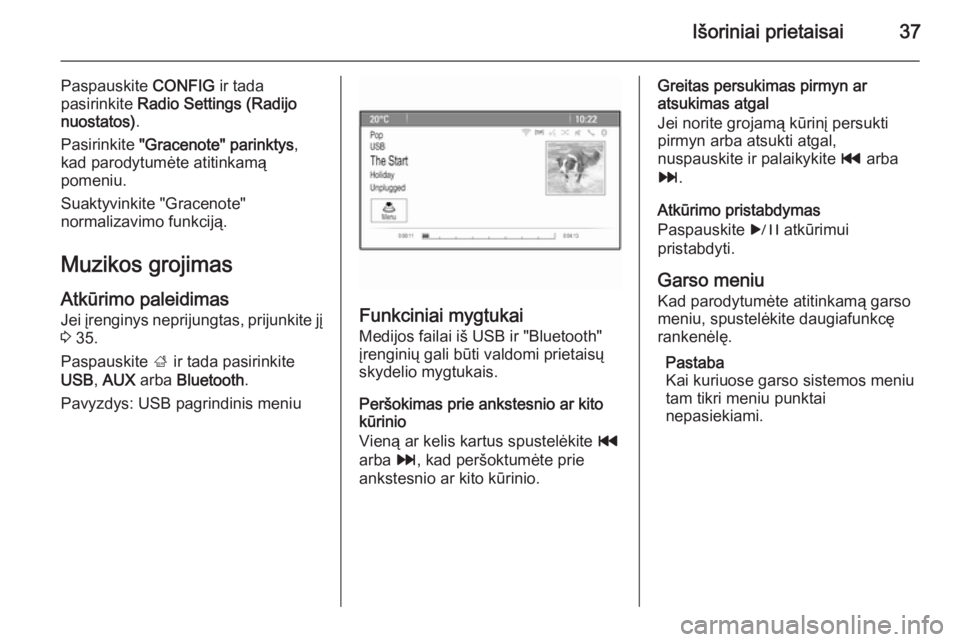
IÅĄoriniai prietaisai37
Paspauskite CONFIG ir tada
pasirinkite Radio Settings (Radijo
nuostatos) .
Pasirinkite "Gracenote" parinktys ,
kad parodytumÄte atitinkamÄ
pomeniu.
Suaktyvinkite "Gracenote"
normalizavimo funkcijÄ
.
Muzikos grojimas AtkÅŦrimo paleidimas
Jei ÄŊrenginys neprijungtas, prijunkite jÄŊ
3 35.
Paspauskite ; ir tada pasirinkite
USB , AUX arba Bluetooth .
Pavyzdys: USB pagrindinis meniu
Funkciniai mygtukai
Medijos failai iÅĄ USB ir "Bluetooth"
ÄŊrenginiÅģ gali bÅŦti valdomi prietaisÅģ
skydelio mygtukais.
PerÅĄokimas prie ankstesnio ar kito
kÅŦrinio
VienÄ
ar kelis kartus spustelÄkite t
arba v, kad perÅĄoktumÄte prie
ankstesnio ar kito kÅŦrinio.
Greitas persukimas pirmyn ar
atsukimas atgal
Jei norite grojamÄ
kÅŦrinÄŊ persukti
pirmyn arba atsukti atgal,
nuspauskite ir palaikykite t arba
v .
AtkÅŦrimo pristabdymas
Paspauskite r atkÅŦrimui
pristabdyti.
Garso meniu
Kad parodytumÄte atitinkamÄ
garso
meniu, spustelÄkite daugiafunkcÄ
rankenÄlÄ.
Pastaba
Kai kuriuose garso sistemos meniu
tam tikri meniu punktai
nepasiekiami.
Page 38 of 143
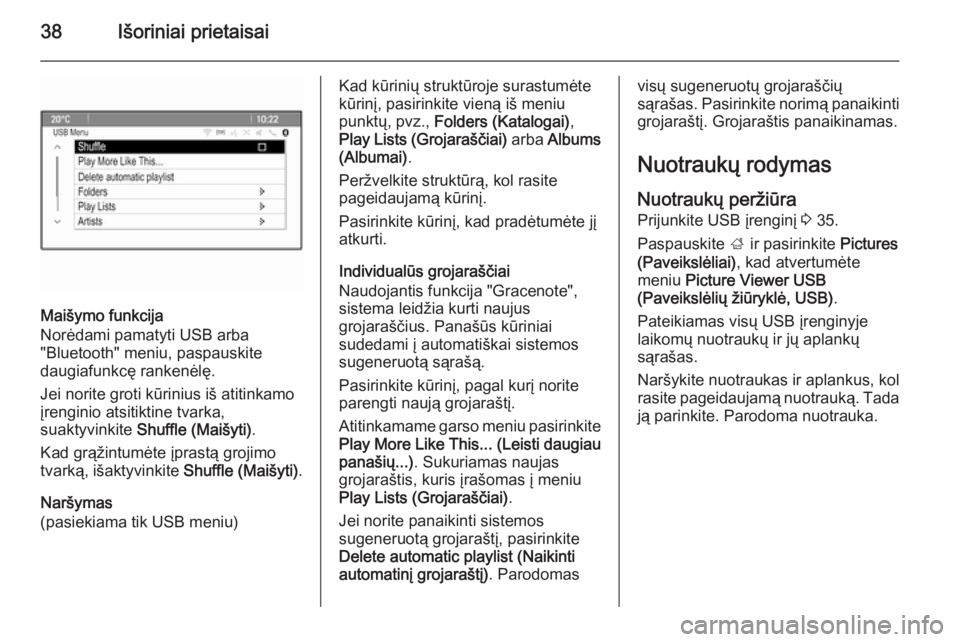
38IÅĄoriniai prietaisai
MaiÅĄymo funkcija
NorÄdami pamatyti USB arba "Bluetooth" meniu, paspauskite
daugiafunkcÄ rankenÄlÄ.
Jei norite groti kÅŦrinius iÅĄ atitinkamo ÄŊrenginio atsitiktine tvarka,
suaktyvinkite Shuffle (MaiÅĄyti) .
Kad grÄ
ÅūintumÄte ÄŊprastÄ
grojimo
tvarkÄ
, iÅĄaktyvinkite Shuffle (MaiÅĄyti).
NarÅĄymas
(pasiekiama tik USB meniu)
Kad kÅŦriniÅģ struktÅŦroje surastumÄte
kÅŦrinÄŊ, pasirinkite vienÄ
iÅĄ meniu
punktÅģ, pvz., Folders (Katalogai) ,
Play Lists (GrojaraÅĄÄiai) arba Albums
(Albumai) .
PerÅūvelkite struktÅŦrÄ
, kol rasite
pageidaujamÄ
kÅŦrinÄŊ.
Pasirinkite kÅŦrinÄŊ, kad pradÄtumÄte jÄŊ
atkurti.
IndividualÅŦs grojaraÅĄÄiai
Naudojantis funkcija "Gracenote",
sistema leidÅūia kurti naujus
grojaraÅĄÄius. PanaÅĄÅŦs kÅŦriniai
sudedami ÄŊ automatiÅĄkai sistemos
sugeneruotÄ
sÄ
raÅĄÄ
.
Pasirinkite kÅŦrinÄŊ, pagal kurÄŊ norite
parengti naujÄ
grojaraÅĄtÄŊ.
Atitinkamame garso meniu pasirinkite
Play More Like This... (Leisti daugiau panaÅĄiÅģ...) . Sukuriamas naujas
grojaraÅĄtis, kuris ÄŊraÅĄomas ÄŊ meniu
Play Lists (GrojaraÅĄÄiai) .
Jei norite panaikinti sistemos
sugeneruotÄ
grojaraÅĄtÄŊ, pasirinkite
Delete automatic playlist (Naikinti
automatinÄŊ grojaraÅĄtÄŊ) . ParodomasvisÅģ sugeneruotÅģ grojaraÅĄÄiÅģ
sÄ
raÅĄas. Pasirinkite norimÄ
panaikinti
grojaraÅĄtÄŊ. GrojaraÅĄtis panaikinamas.
NuotraukÅģ rodymas
NuotraukÅģ perÅūiÅŦra
Prijunkite USB ÄŊrenginÄŊ 3 35.
Paspauskite ; ir pasirinkite Pictures
(PaveikslÄliai) , kad atvertumÄte
meniu Picture Viewer USB
(PaveikslÄliÅģ ÅūiÅŦryklÄ, USB) .
Pateikiamas visÅģ USB ÄŊrenginyje
laikomÅģ nuotraukÅģ ir jÅģ aplankÅģ
sÄ
raÅĄas.
NarÅĄykite nuotraukas ir aplankus, kol
rasite pageidaujamÄ
nuotraukÄ
. Tada jÄ
parinkite. Parodoma nuotrauka.
Page 39 of 143
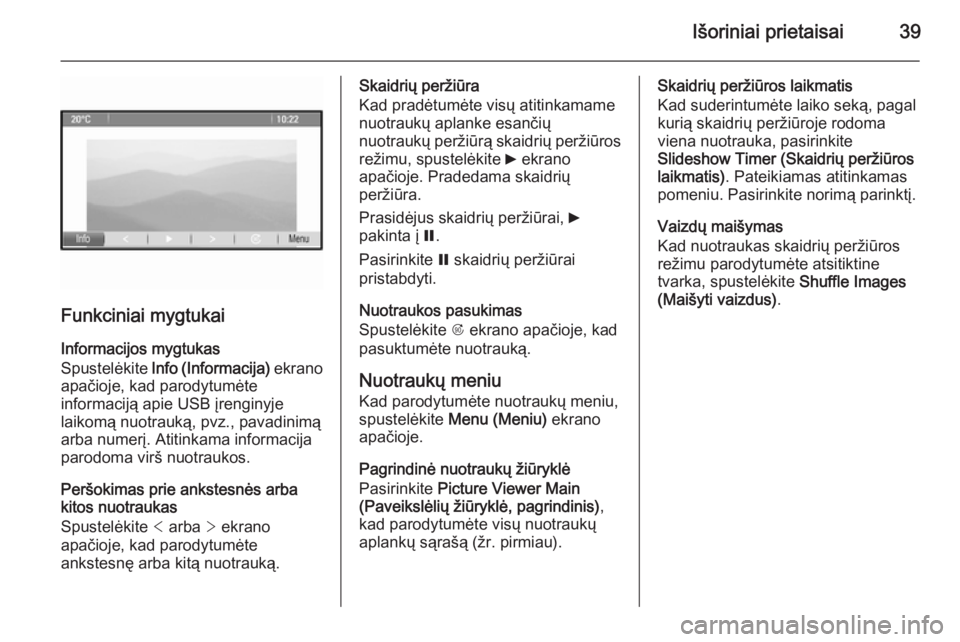
IÅĄoriniai prietaisai39
Funkciniai mygtukaiInformacijos mygtukas
SpustelÄkite Info (Informacija) ekrano
apaÄioje, kad parodytumÄte
informacijÄ
apie USB ÄŊrenginyje
laikomÄ
nuotraukÄ
, pvz., pavadinimÄ
arba numerÄŊ. Atitinkama informacija
parodoma virÅĄ nuotraukos.
PerÅĄokimas prie ankstesnÄs arba
kitos nuotraukas
SpustelÄkite < arba > ekrano
apaÄioje, kad parodytumÄte
ankstesnÄ arba kitÄ
nuotraukÄ
.
SkaidriÅģ perÅūiÅŦra
Kad pradÄtumÄte visÅģ atitinkamame
nuotraukÅģ aplanke esanÄiÅģ
nuotraukÅģ perÅūiÅŦrÄ
skaidriÅģ perÅūiÅŦros
reÅūimu, spustelÄkite 6 ekrano
apaÄioje. Pradedama skaidriÅģ
perÅūiÅŦra.
PrasidÄjus skaidriÅģ perÅūiÅŦrai, 6
pakinta ÄŊ Q.
Pasirinkite Q skaidriÅģ perÅūiÅŦrai
pristabdyti.
Nuotraukos pasukimas
SpustelÄkite R ekrano apaÄioje, kad
pasuktumÄte nuotraukÄ
.
NuotraukÅģ meniu
Kad parodytumÄte nuotraukÅģ meniu,
spustelÄkite Menu (Meniu) ekrano
apaÄioje.
PagrindinÄ nuotraukÅģ ÅūiÅŦryklÄ
Pasirinkite Picture Viewer Main
(PaveikslÄliÅģ ÅūiÅŦryklÄ, pagrindinis) ,
kad parodytumÄte visÅģ nuotraukÅģ
aplankÅģ sÄ
raÅĄÄ
(Åūr. pirmiau).SkaidriÅģ perÅūiÅŦros laikmatis
Kad suderintumÄte laiko sekÄ
, pagal
kuriÄ
skaidriÅģ perÅūiÅŦroje rodoma
viena nuotrauka, pasirinkite
Slideshow Timer (SkaidriÅģ perÅūiÅŦros
laikmatis) . Pateikiamas atitinkamas
pomeniu. Pasirinkite norimÄ
parinktÄŊ.
VaizdÅģ maiÅĄymas
Kad nuotraukas skaidriÅģ perÅūiÅŦros
reÅūimu parodytumÄte atsitiktine
tvarka, spustelÄkite Shuffle Images
(MaiÅĄyti vaizdus) .
Page 82 of 143
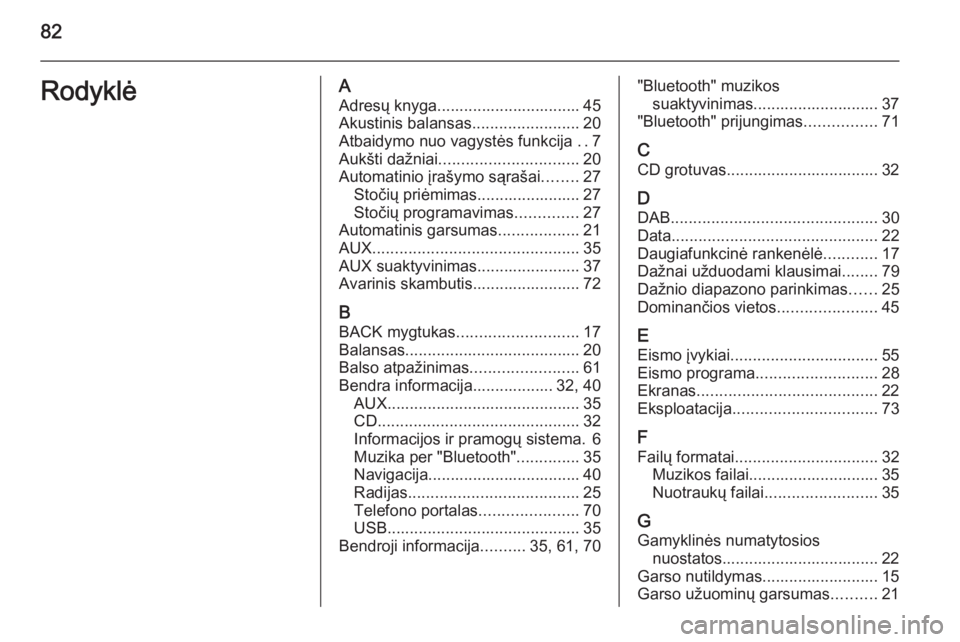
82RodyklÄAAdresÅģ knyga................................ 45
Akustinis balansas ........................20
Atbaidymo nuo vagystÄs funkcija ..7
AukÅĄti daÅūniai ............................... 20
Automatinio ÄŊraÅĄymo sÄ
raÅĄai ........27
StoÄiÅģ priÄmimas....................... 27
StoÄiÅģ programavimas ..............27
Automatinis garsumas ..................21
AUX .............................................. 35
AUX suaktyvinimas....................... 37
Avarinis skambutis........................ 72
B BACK mygtukas ........................... 17
Balansas ....................................... 20
Balso atpaÅūinimas ........................61
Bendra informacija.................. 32, 40 AUX ........................................... 35
CD ............................................. 32
Informacijos ir pramogÅģ sistema. 6
Muzika per "Bluetooth" ..............35
Navigacija.................................. 40
Radijas ...................................... 25
Telefono portalas ......................70
USB ........................................... 35
Bendroji informacija ..........35, 61, 70"Bluetooth" muzikos
suaktyvinimas............................ 37
"Bluetooth" prijungimas ................71
C CD grotuvas.................................. 32
D DAB .............................................. 30
Data .............................................. 22
DaugiafunkcinÄ rankenÄlÄ ............17
DaÅūnai uÅūduodami klausimai ........79
DaÅūnio diapazono parinkimas ......25
DominanÄios vietos ......................45
E Eismo ÄŊvykiai ................................. 55
Eismo programa ........................... 28
Ekranas ........................................ 22
Eksploatacija ................................ 73
F
FailÅģ formatai ................................ 32
Muzikos failai............................. 35
NuotraukÅģ failai ......................... 35
G
GamyklinÄs numatytosios nuostatos................................... 22
Garso nutildymas.......................... 15
Garso uÅūuominÅģ garsumas ..........21